Como conectar a conta do Zerodha Kite a Claude AI usando o MCP
Publicados: 2025-05-21O MCP, abreviado para o protocolo de contexto de modelo, permite que assistentes de IA, como Claude do Anthrópico, e o Chatgpt da OpenAI se conectem diretamente com os aplicativos e recuperem informações em tempo real. Isso permite que qualquer assistente de IA se conecte diretamente a qualquer aplicativo para criar uma experiência de agente. O Anthropic foi o primeiro a introduzir o MCP e agora é suportado por muitas plataformas, incluindo anúncios recentes do Windows e também pelo Google.
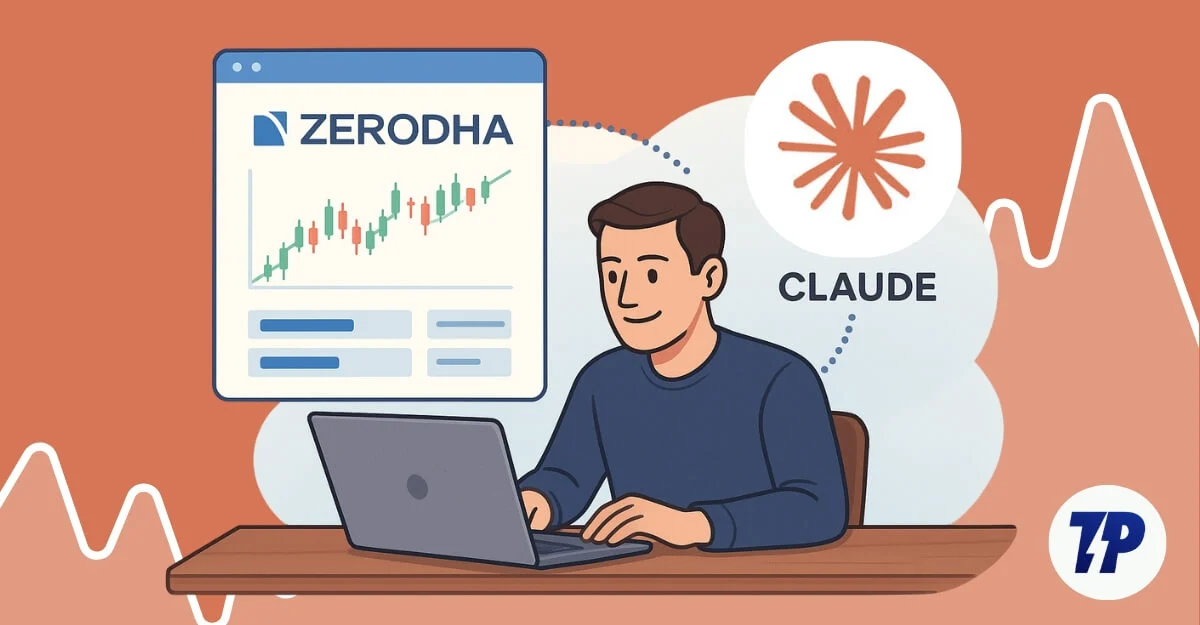
Muito recentemente, a Zerodha, a popular plataforma de negociação na Índia, também anunciou seu servidor Kite MCP, que permite conectar sua conta de negociação Zerodha a qualquer assistente de IA e analisar seus dados de negociação em tempo real.
Embora o termo MCP possa parecer complexo para você, se você for iniciante, é fácil se conectar exatamente como o uso do seu assistente de IA. Neste guia, vou guiá -lo sobre como conectar sua conta de negociação do Zerodha Kite à Claude AI usando o servidor Kite MCP. Os passos praticamente permanecem os mesmos para outros assistentes de IA, como cursor ou windsurf.
Índice
Como conectar sua conta Zerodha a Claude Ai
Antes de conectar sua conta do Zerodha Kite ao servidor Claude, aqui estão os pré -requisitos que você precisa e instalar no seu dispositivo para fazê -lo funcionar.
Você também pode se conectar a qualquer outro assistente de IA. Eles também têm um vídeo publicado recentemente sobre como usar o MCP e conectar diferentes servidores MCP a Claude. Você pode visualizar o vídeo abaixo para aprender como configurar o servidor MCP em Claude.
Primeiro, acesse o site da Claude e instale o aplicativo Claude Desktop no seu dispositivo. Em seguida, faça o download e instale o Node.js no site Node.js. Abra o arquivo e comece a instalar o Node.js no seu dispositivo.
Depois de instalá -lo com sucesso, você pode usar este nó de comando - versão no terminal ou seu prompt de comando e verificar se ele está instalado no seu dispositivo.
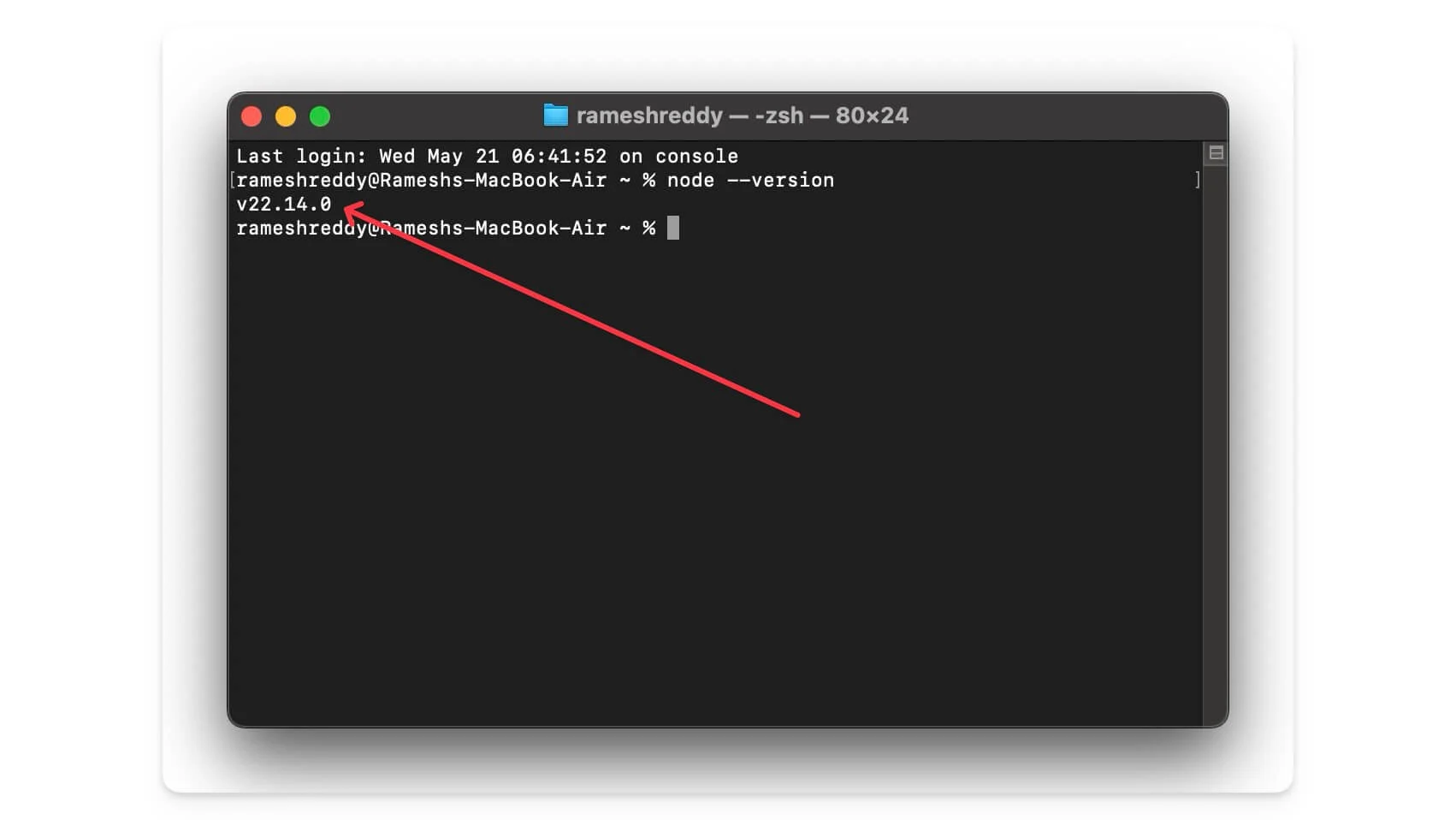
Depois de instalar com sucesso o Node.js no seu dispositivo, você precisa ter uma conta de negociação de kite Zerodha ativa. Certifique -se de se lembrar dos seus detalhes de login do Zerodha Kite.
Agora, siga as etapas abaixo para criar e conectar seu Claudaii à sua conta de negociação. Nesse caso, estou usando um Mac; Você também pode usar o Windows para conectar seu Claude AI à sua conta Zerodha.
- Primeiro, abra o aplicativo Claude no Mac ou Windows e faça login com sua conta.
- Agora, clique nas configurações.
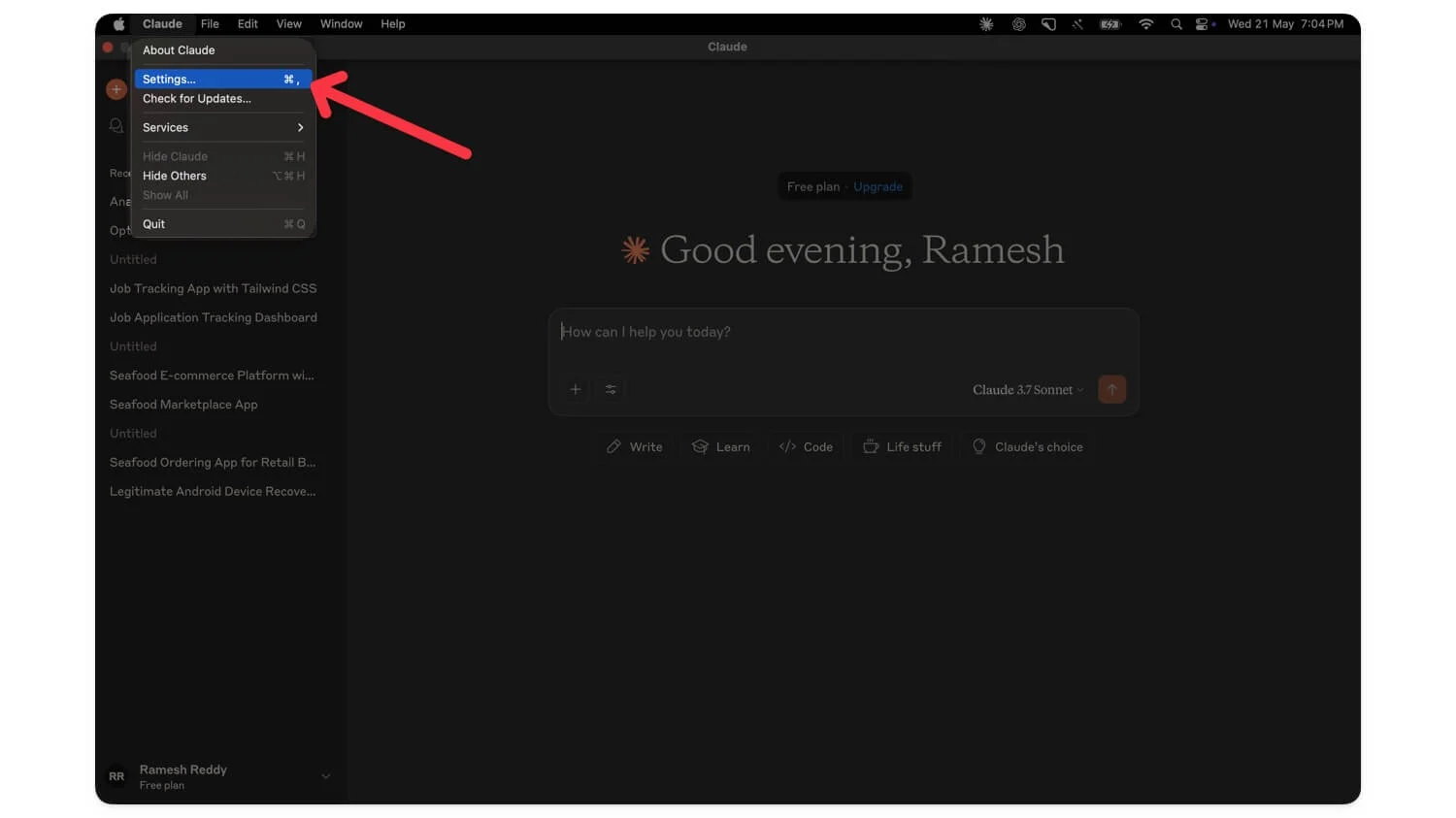
- Vá para as opções do desenvolvedor e clique na configuração Editar.
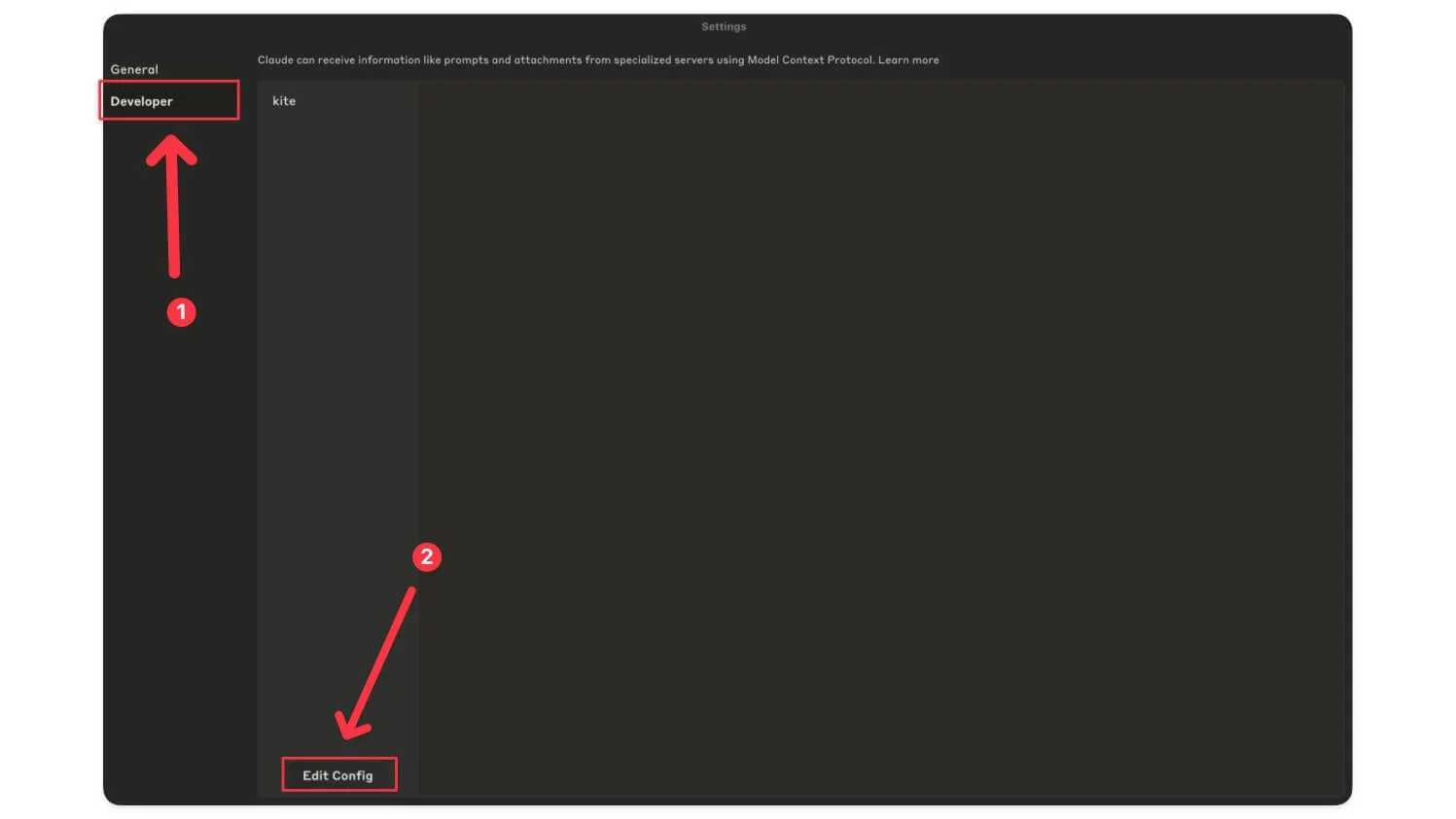
- Agora ele abrirá o arquivo de configuração Editar. Nome do arquivo: claude_desktop_config.json
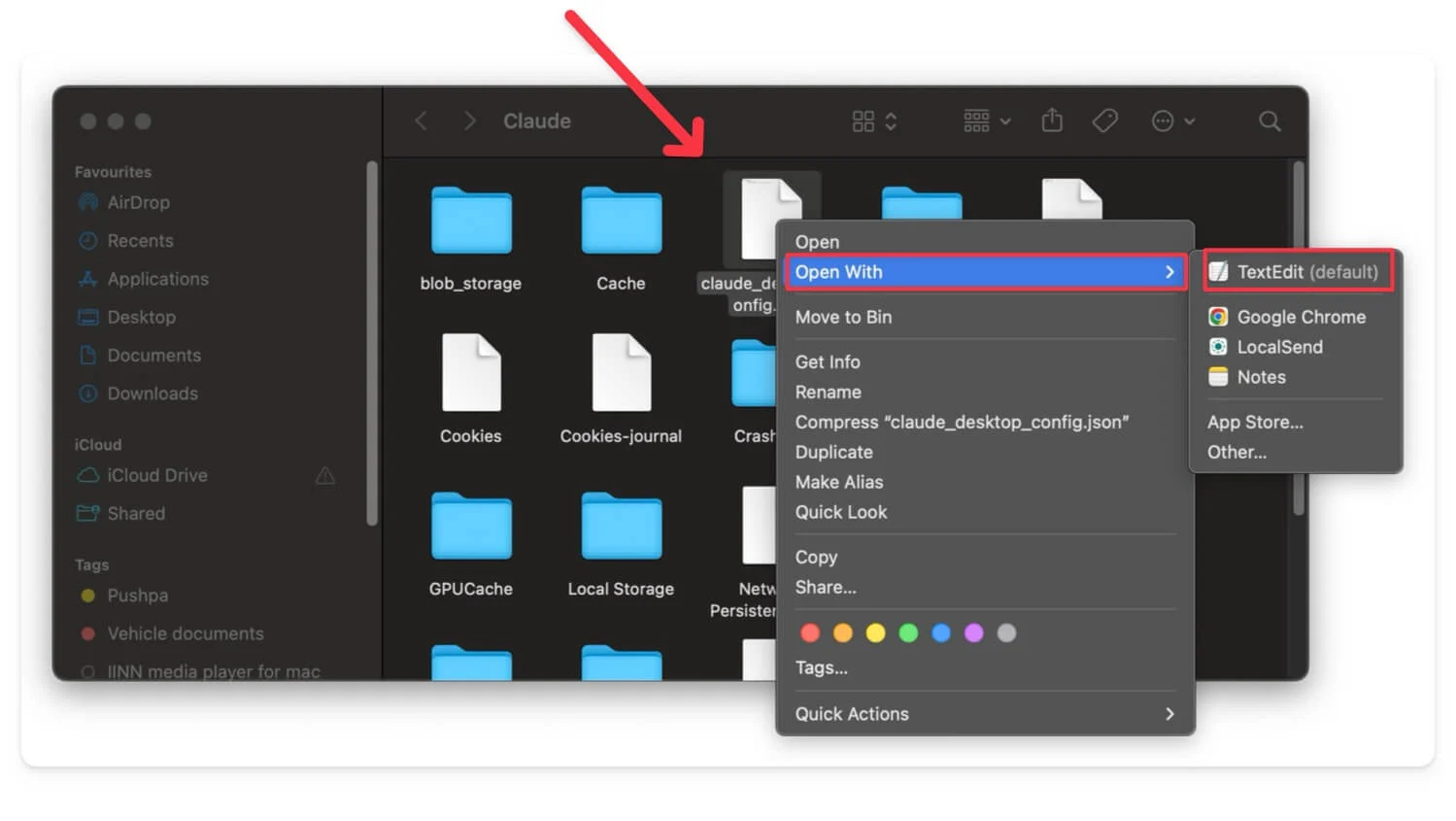
- Agora abra -o em qualquer editor de arquivos, copie o código a seguir, cole -o no arquivo de configuração Editar e salve -o.
 {
{
"McPservers": {
"pipa": {
"Comando": "NPX",
"Args": ["MCP-Remote", "https://mcp.kite.trade/sse"]
}
}
} - Agora, reinicie o aplicativo Claude para conectar seu servidor Zerodha Kite MCP à sua conta Claude.
Como usar Claude AI para analisar seu portfólio de kite Zerodha
Primeiro, você precisará fazer login e acessar sua conta. Abra o aplicativo Claude no seu dispositivo, clique no novo bate -papo e peça a Claude para analisar seu portfólio. Exemplo de prompt: analise meu portfólio .

- Permita todas as permissões necessárias e agora criará um novo link de login.
- Clique no link de login e faça login com sua conta Zerodha Kite.
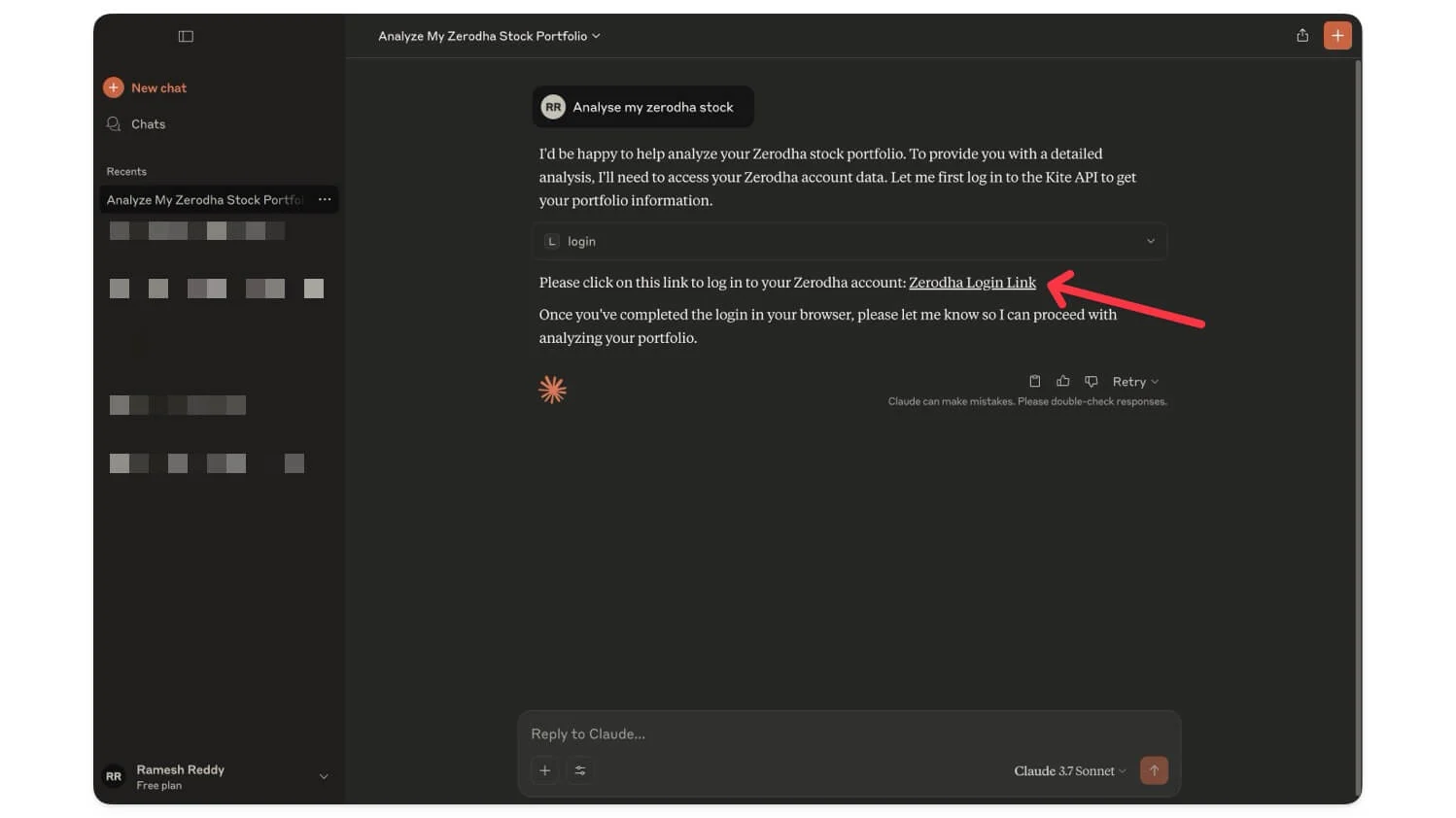
- Digite suas credenciais e faça login com sua conta.
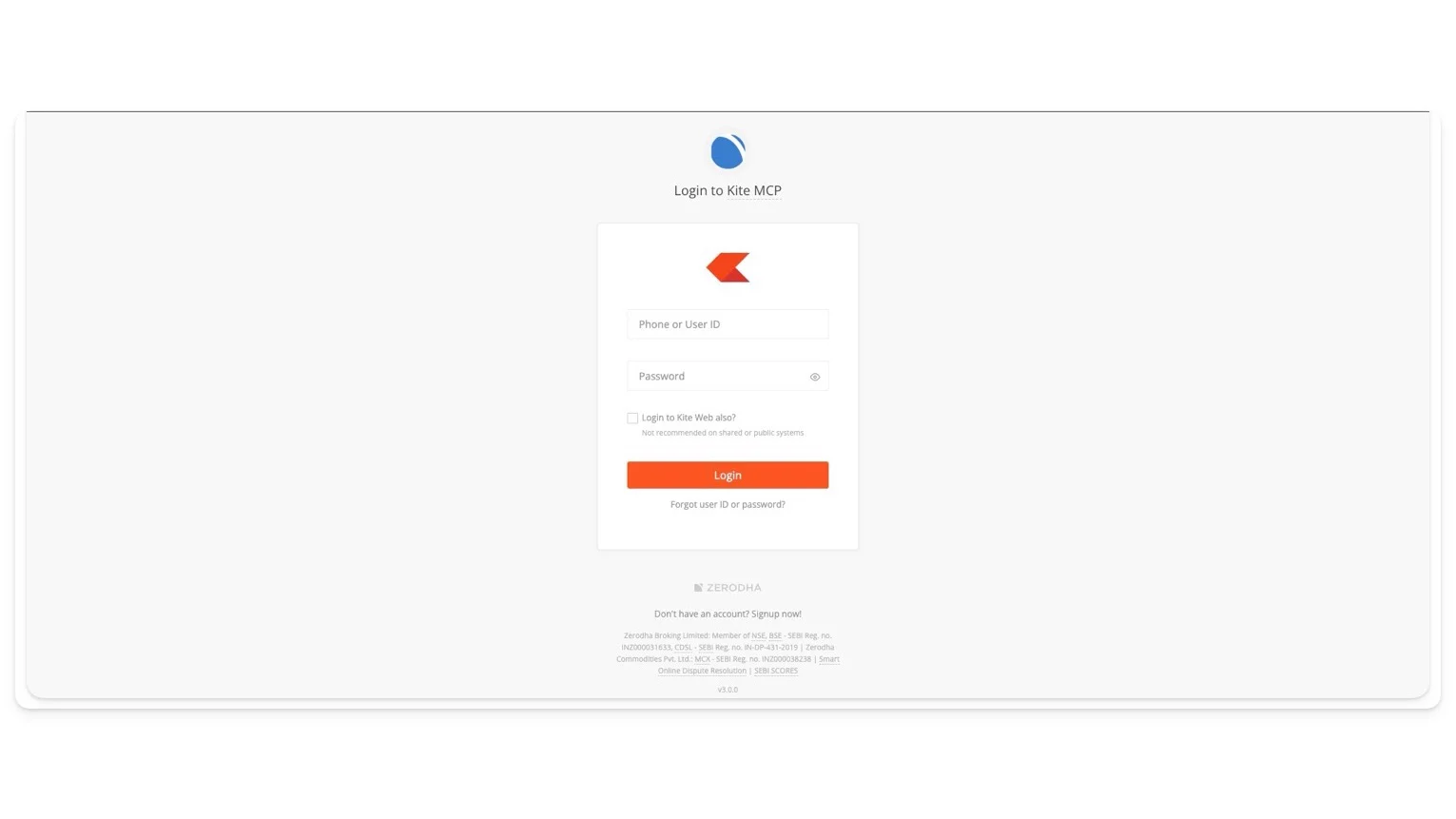
- Depois que sua conta estiver conectada com sucesso, permita que todas as permissões necessárias para o Claudeii acessem seu portfólio.
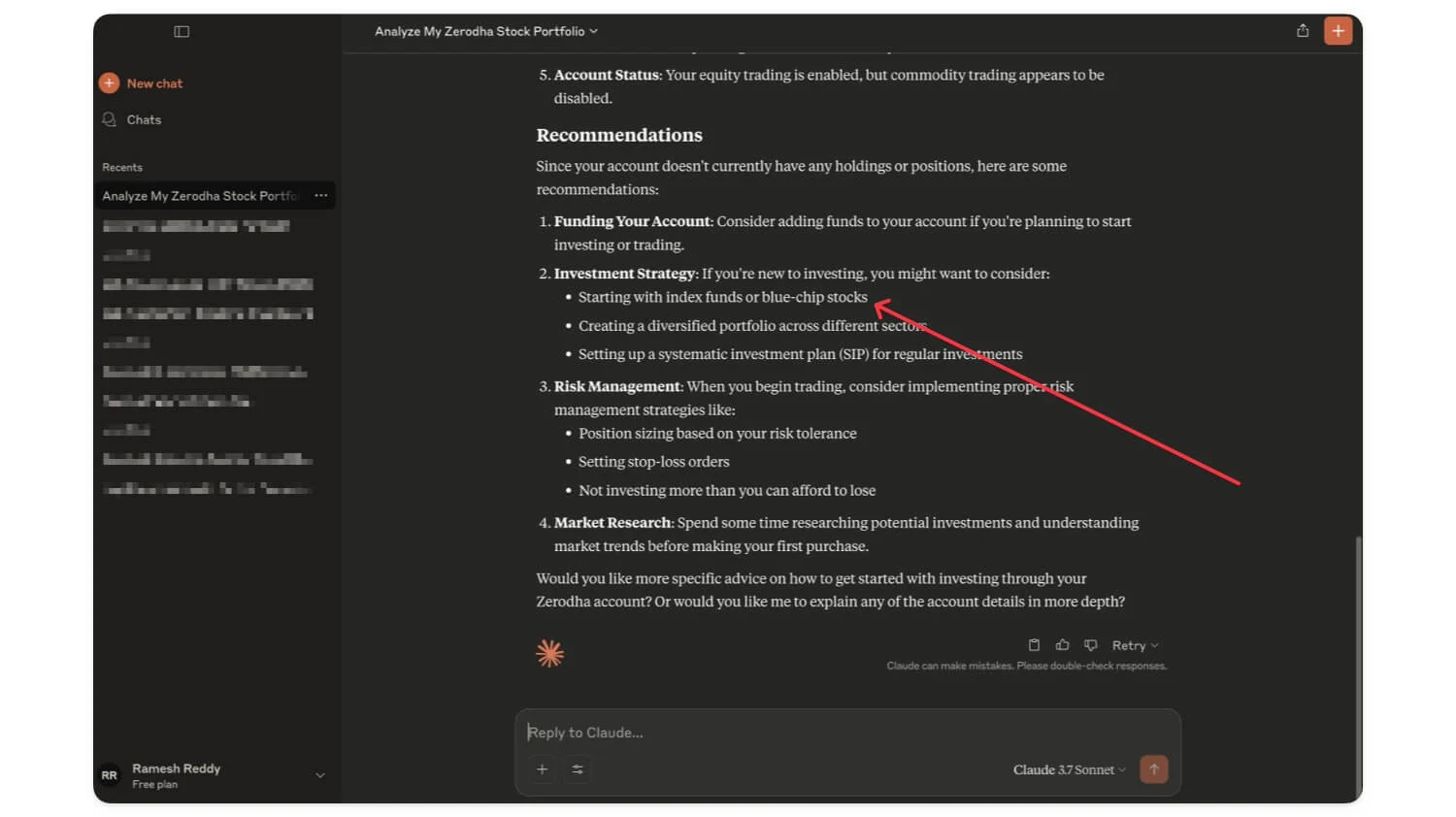
- Agora você pode interagir diretamente com o Claudeii para analisar seu desempenho.
O que você pode fazer com Kite MCP?
Depois de conectar com sucesso o Kite MCP à sua área de trabalho Claude, você pode usá -lo para analisar e pesquisar seu portfólio e muito mais. As possibilidades são infinitas.
Muitos usuários já começaram a usá -lo para analisar seu portfólio de ações, fazer pesquisas de mercado e obter uma quebra completa de seu portfólio de ações e o desempenho de suas ações. Aqui estão alguns exemplos.
você confira o site inteirohttps: //t.co/jpgvw9h2uy
- hrishikesh.eth (@hrishikeshhh_) 21 de maio de 2025
- Você pode revisar seu portfólio perguntando sobre suas participações atuais de portfólio e perguntando à Claude AI sobre o seu melhor e pior desempenho, distribuição setorial e quebra de portfólio.
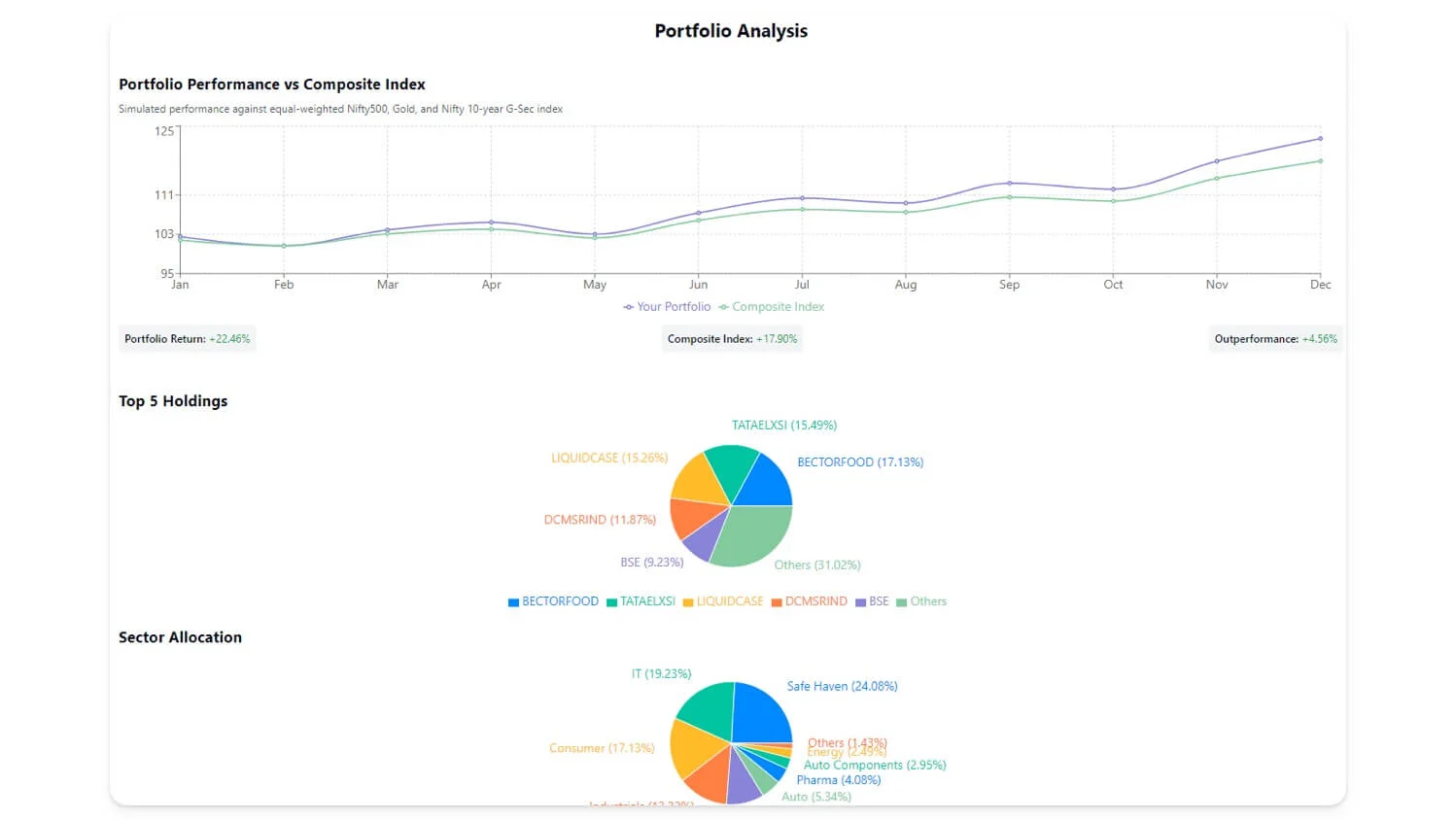
- Em seguida, você também pode configurar ordens GTT para implementar estratégias sistemáticas de entrada e saída para preços pré-determinados.
- Você também pode analisar o desempenho do seu portfólio, identificar padrões e planejar sua estratégia de negociação. Além disso, como as possibilidades são infinitas, você também pode criar seus próprios indicadores técnicos personalizados e sobrepositá -los com o gráfico de preços.
- Além disso, o MCP pode oferecer dados históricos passados. Você pode extrair os dados, visualizar o desempenho deles e criar suas próprias novas estratégias.
- Não é isso, o servidor Kite MCP também permite acessar as informações da sua conta, juntamente com as margens e a potência disponíveis e também revise o seu dia de P&L. Você também pode pedir ao Claude para fornecer indicadores atuais de mercado usando sua IA e combiná -lo com outras ferramentas, como a pesquisa de dados da Internet, para visualizar ainda mais seu desempenho.
Se você está preocupado com segurança e privacidade, aqui estão algumas coisas que você deve saber
De acordo com Zerodha, o Claude e outras ferramentas de IA têm acesso apenas aos dados que o servidor Kite MCP permitiu e também o Kite confirma que suas credenciais nunca passam pela autenticação de Claude e passam pelo seu Kite seu kite mcp e sempre permitir o servidor para acessar o servidor, o que significa que você pode fazer o sinistro de seu kite e sempre permitir o servidor para acessar o servidor para acessar o servidor para acessar o Kite MCP.
Atualmente, o servidor Kite MCP possui acesso somente leitura e este servidor MCP não pode fazer um pedido para vender suas negociações.
E é isso. Você criou e conectou com êxito sua conta do Zerodha Kite à sua área de trabalho Claude. Não apenas Claude, você também pode conectar sua conta de negociação MCP Zerodha ao seu código Visual Studio, Git e Visual Studio, e também pode configurá -lo no seu Linux. Se você tiver algum problema de conectar sua conta, comente abaixo e eu gostaria de guiá -lo.
Perguntas frequentes sobre o uso de kite mcp
1. Posso conectar várias contas Zerodha a Claude AI usando o servidor MCP?
Não, atualmente você pode conectar apenas uma conta Zerodha.
2. Existem custos ou taxas de assinatura envolvidos no uso do Kite MCP com Claude AI?
Não, atualmente conectando seu servidor Kite MCP com Claude é gratuito para usar. No entanto, os limites de taxa do uso de Claudaii serão aplicados; portanto, atualmente a versão gratuita de Claude oferece apenas bate -papos limitados por dia; Você pode atualizar para a assinatura Premium Claude para obter mais limites de taxa.
3. Posso usar outros assistentes de IA (além de Claude) para analisar minha conta Zerodha Kite usando o MCP e o processo de configuração é semelhante?
Sim, você pode usar o código do Visual Studio para se conectar ao servidor Kite MCP. Você pode ver a documentação oficial aqui. Para conectar, primeiro as configurações de código aberto vs. Você pode ir para Arquivo> Preferências> Configurações e pesquisar Chat Copilot . O MCP agora clica na edição no Settings.json e adiciona o seguinte código.
"MCP": {
"Entradas": [],
"Servidores": {
"pipa": {
"URL": "https://mcp.kite.trade/sse"
}
}
}Não, depois disso, reinicie o código e, em seguida, você precisa abrir o painel de bate -papo e selecionar Kite como um servidor MCP. Agora você pode se conectar ao servidor usando seus detalhes de login e conversar com ele.
